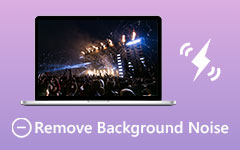3 ingyenes módszer a GIF-háttér eltávolítására
Készíthetek animált GIF fájlt átlátszó háttérrel? Hogyan lehet gyorsan megszabadulni a GIF-kép hátterétől? Létezik ingyenes GIF háttér eltávolító?
Bizonyos esetekben muszáj távolítsa el a GIF hátteret. Észreveheti, hogy sok GIF-szerkesztő segíthet a GIF vágásában, elforgatásában vagy kivágásában. De nem tudják eltávolítani a GIF hátterét, különösen az animált GIF esetében. Tehát hogyan lehet eltávolítani a kép hátterét és létrehozni egy átlátszó GIF-et?
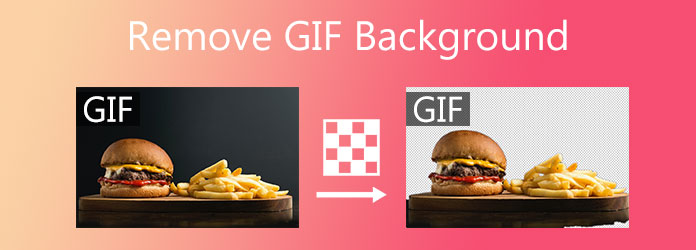
Ebben a bejegyzésben 3 ingyenes és könnyen használható GIF-képháttéreltávolítót szeretnénk bemutatni, amelyek segítségével a GIF eredeti hátterét átlátszó, fehér vagy egyéb színekre cserélheti.
1. rész. Ingyenes háttéreltávolító, hogy megszabaduljon a GIF-háttértől online
A GIF-háttér mentes eltávolításához támaszkodhat a népszerű online képháttér-eltávolító eszközre, Aiseesoft ingyenes háttér eltávolító. Képháttér-eltávolító eszközként nagymértékben támogatja a gyakran használt képformátumokat, beleértve a GIF-et, JPG-t, JPEG-t, PNG-t és még sok mást. Lehetősége van a kép háttérszínének átlátszóra, szilárdra cserélésére, vagy bármilyen képre cserélni a hátteret.
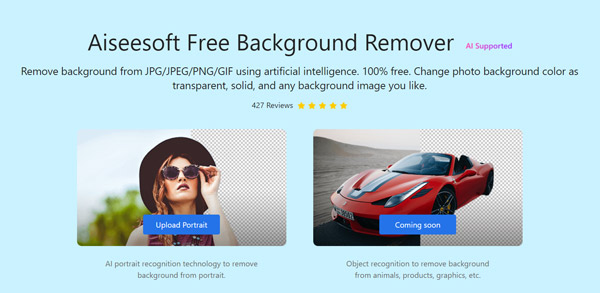
Az Aiseesoft Free Background Remover a fejlett mesterséges intelligencia portréfelismerő technológiával készült, hogy gyorsan törölje a hátteret a portréfotókról. Képes automatikusan eltávolítani a GIF hátteret. Ezenkívül egy ecset funkciót kínál, amellyel kiválaszthatja az eltávolítani kívánt háttérterületet. Ez a GIF-háttérszerkesztő lehetővé teszi a kép kivágását és a kép háttérszínének fehérre, pirosra, sárgára, kékre vagy más képfájlra történő cseréjét. Most átveheti a következő útmutatót távolítsa el a GIF hátteret online vele.
1 lépésKeressen rá webböngészőjében, például IE, Chrome, Firefox vagy Safari böngészőben Aiseesoft ingyenes háttér eltávolító és menjen a webhelyére. Amikor odaért, kattintson a Feltöltés gombra kattintva tallózhat, és hozzáadhatja GIF-képét ehhez az ingyenes háttéreltávolítóhoz.
2 lépésEz a GIF-háttéreltávolító automatikusan eltávolítja a hátteret. Ebben a lépésben használhatja a Ecset eszközzel több tartalom megtartására vagy törlésére az Ön igényei szerint. Az ecset mérete szabadon állítható.
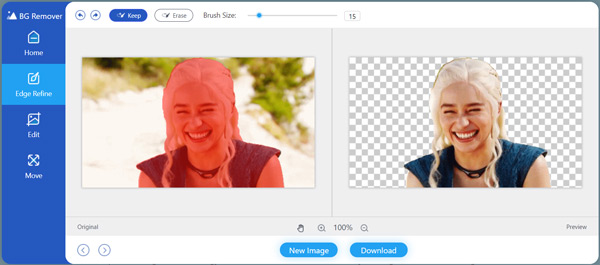
3 lépésKattints szerkesztése a bal oldali panelen, hogy belépjen a szerkesztőablakba. Itt lecserélheti a hátteret egy másik színre vagy képre, amire szüksége van. Amint látja, ez a GIF-háttéreltávolító is kínál a Termés funkció az Ön számára.
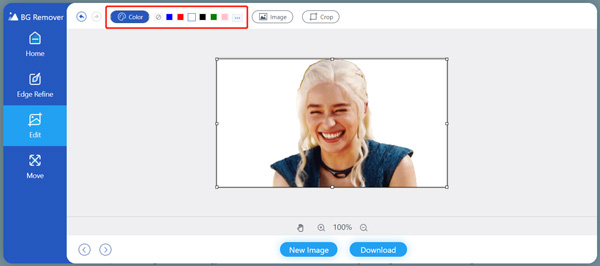
4 lépésA GIF-háttér eltávolítása után egyszerűen kattintson a Letöltés gombot a szerkesztett GIF fájl számítógépre mentéséhez. Ez az online GIF háttér eltávolító teljesen ingyenes és 100%-ban biztonságos. A kimeneti GIF-hez nem adunk vízjelet.
A legjobb GIF-szerkesztő, amelyet tudni szeretne
Video Converter Ultimate egy professzionális videó-, hang- és képszerkesztő, amellyel a minőség romlása nélkül szerkeszthet különféle GIF-fájlokat. Számos hasznos GIF-szerkesztő funkcióval rendelkezik, mint például a GIF körbevágása, GIF kivágása, GIF forgatása, GIF átméretezése, egyedi GIF-effektusok, új szűrők alkalmazása a GIF-re, szöveg vagy kép vízjel hozzáadása a GIF-hez, valamint a kimeneti GIF-beállítások, például a felbontás, a képkockasebesség beállítása. , zoom mód, hurokanimáció és még sok más. Te is készíts egy GIF-et egy videóból ha akarod. A GIF mellett más kép-, videó- és hangformátumokat is támogat, beleértve a PNG, JPG, MP4, MOV, AVI, FLV és MP3, AAC, M4A, FLAC és így tovább. Ingyenesen letöltheti és kipróbálhatja.

2. rész: GIF-háttér eltávolítása az OnlineGifTools GIF-háttéreltávolító segítségével
OnlineGifTools egy híres online GIF-szerkesztő eszköz, amely lehetővé teszi a GIF szerkesztését és az eredeti kép hátterének eltávolítását. Van egy GIF háttér eltávolító eszköz, amellyel eltávolíthatja a statikus vagy animált GIF-fájlok hátterét. Minden gyakran használt webböngészőn jól működik. Ingyenes GIF-háttéreltávolítóként egyszerű módot kínál a GIF-háttér megváltoztatására bármilyen színre, amire szüksége van.
1 lépésUgrás OnlineGifTools webhelyet a böngészőben, görgessen lefelé, hogy megkeresse a Távolítsa el a GIF hátteret opciót, és kattintson rá. Ezután a gif háttér eltávolító cimre.
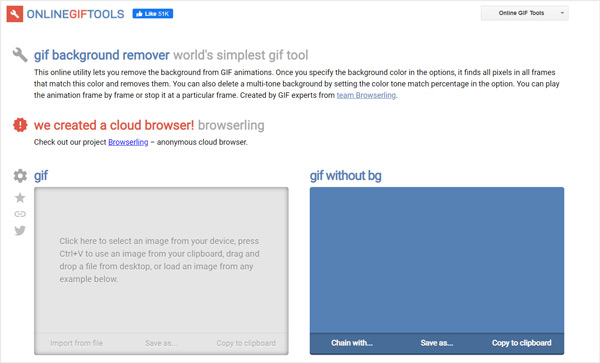
2 lépésA GIF-fájl feltöltése után az animációt kockánként automatikusan hurkolja. Ezután módosíthatja a GIF hátterét fehérre vagy más szükséges színre.
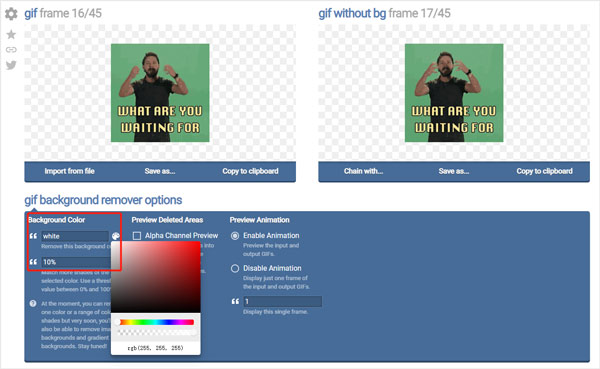
3 lépésKattints Mentés és azután Letöltés hogy a szerkesztett GIF fájlt a számítógépén tárolja.
3. rész: Háttér eltávolítása GIF-képről az Ezgif segítségével
Ezgif egy ingyenes online GIF készítő és szerkesztő, amely számos alapvető szerkesztési funkciót tartalmaz az animált GIF-ek szerkesztéséhez. Lehetővé teszi a GIF-háttér eltávolítását közvetlenül a webböngészőben, és a kép hátterét fehérre, feketére vagy más szükséges színekre módosíthatja. Ezenkívül lehetővé teszi a GIF-kép fényerejének, árnyalatának, telítettségének, kontrasztjának és egyebek beállítását. Kövesse az alábbi lépéseket, hogy eltávolítsa a hátteret a GIF-ből az Ezgif segítségével.
1 lépésNyissa meg az Ezgif webhelyet, és kattintson a hatások lapon. A hozzáadott GIF maximális fájlmérete 35 MB. Néhány hirdetést fog látni ezen a webhelyen.
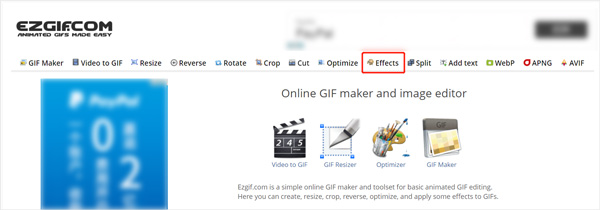
2 lépésKattintson az Válaszd ki a fájlt gombot a GIF-fájl kiválasztásához és feltöltéséhez. Kattints a Feltöltés gombot a továbblépéshez. Görgessen le, hogy megkeresse a Cserélje ki a színt átlátszósággal opciót, jelölje be a Fehér, Fekete lehetőséget, vagy válasszon egy megfelelő színt. Ezután görgessen le az oldalon, és kattintson a gombra Kiválasztottak alkalmazása gombot.
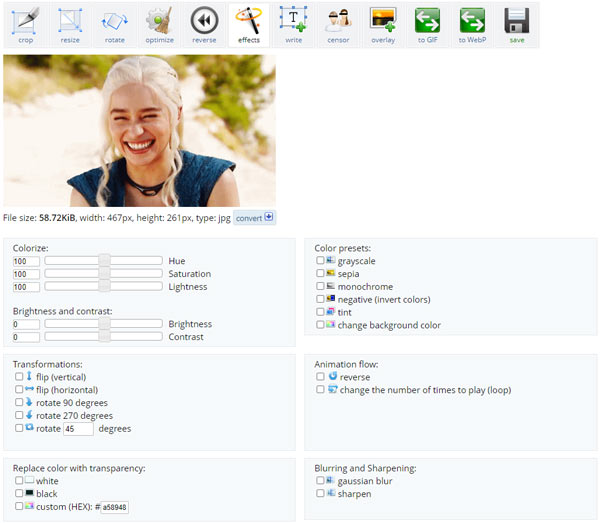
3 lépésA háttér megváltoztatása után megtekintheti a szerkesztett GIF fájl előnézetét. Ezután kattintson a Megtakarítás gombra, hogy elmentse a számítógépére.
4. rész. A GIF-háttér eltávolításának GYIK-je
1. kérdés: Eltávolíthatom a GIF hátteret az iPhone-omon?
Könnyen találhat sok harmadik felet GIF alkalmazások és képháttér-eltávolítók az App Store-ból. Míg tesztjeink során szinte mindegyik nem tud jó GIF-háttéreltávolító munkát végezni. Tehát jobb, ha szerkeszti és eltávolítja a hátteret a számítógépen lévő GIF-ből.
2. kérdés: Eltávolíthatom a GIF hátteret a Photoshop segítségével?
Igen. Az Adobe Photoshop számos képszerkesztő funkcióval rendelkezik. A GIF-háttér eltávolításához használhatja az ecsetet, a körbevágást, a törlést és más eszközöket. De viszonylag összetett módot kínál a GIF hozzáadására és szerkesztésére, különösen animált GIF-fájlok esetén.
3. kérdés: Milyen böngészővel távolítsam el a GIF kép hátterét?
Ha eltávolítja a GIF-hátteret egy online eszközzel, például a fenti ajánlott GIF-háttéreltávolítóval, bármely népszerű böngészőben használhatja, például a Google Chrome, a Firefox, az Opera, a Safari és az IE.
Következtetés
Elsősorban arról beszéltünk, hogyan kell távolítsa el a GIF hátteret ebben a bejegyzésben. 3 ingyenes GIF-háttéreltávolítót mutatunk be, amelyek segítenek az eredeti GIF-háttér átlátszóra, fehérre, kékre, feketére, más kívánt színre vagy képre cserélni. De el kell ismernünk, hogy a mai napig az összes képháttér-eltávolító eszköz, beleértve a fent ajánlottakat és a piacon elérhető többi eszközt, nem tudja pontosan eltávolítani a hátteret a GIF-ről.